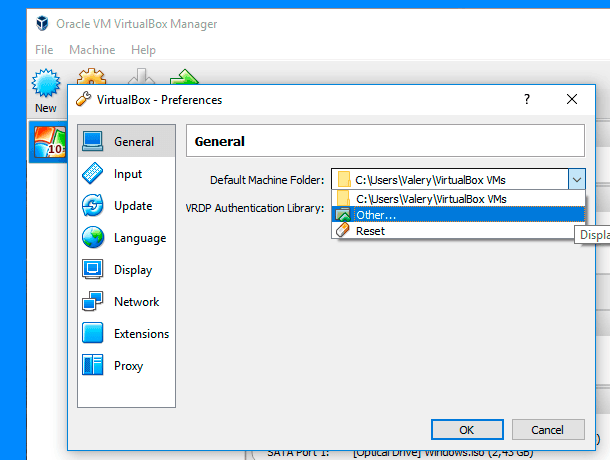Najlepsze programy do odzyskiwania danych z dysków wirtualnych VMFS, ESXi, hypervisor Vsphere
W naszym artykule zebraliśmy najlepsze programy do odzyskiwania danych z VMFS, ESXi, hiperwizora vSphere.


⬆️ Top VMFS, ESXi, Vsphere hypervisor wirtualny dysk oprogramowanie do odzyskiwania danych
VMFS to system plików opracowany przez VMware do użytku na serwerach ESX i vSphere. Ponieważ VMFS jest przeznaczony głównie do przechowywania obrazów dysków dla maszyn wirtualnych ESX, jest skonfigurowany dla niewielkiej liczby dużych plików.
Przestrzeń dyskowa dla woluminu VMFS może być zapewniona jako pojedynczy dysk lub wiele dysków (lub sprzętowe macierze RAID). Sterownik VMFS z kolei agreguje dostępne zakresy miejsca na dysku w JBOD.
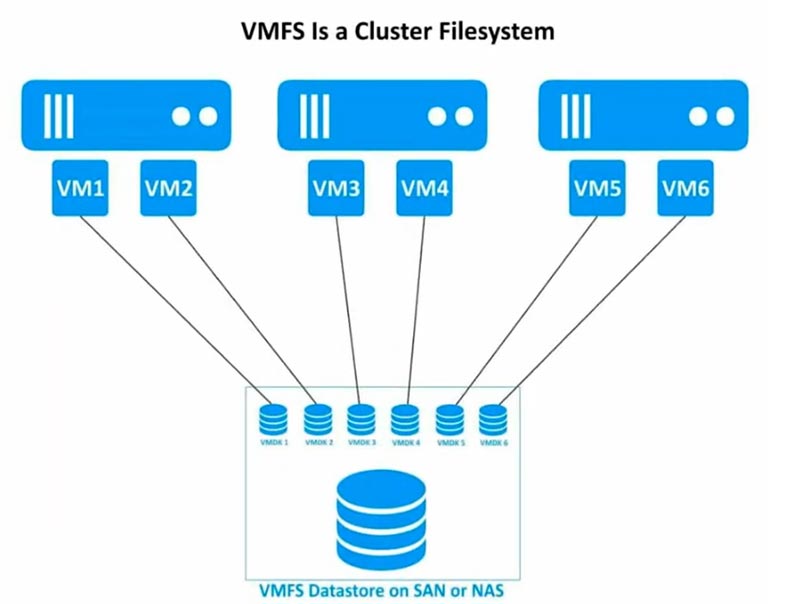
W VMFS metadane znajdują się na początku woluminu lub, w przypadku wielu zakresów, na początku pierwszego zakresu. Te metadane obejmują i-węzły, katalogi i repozytorium dla małych plików.
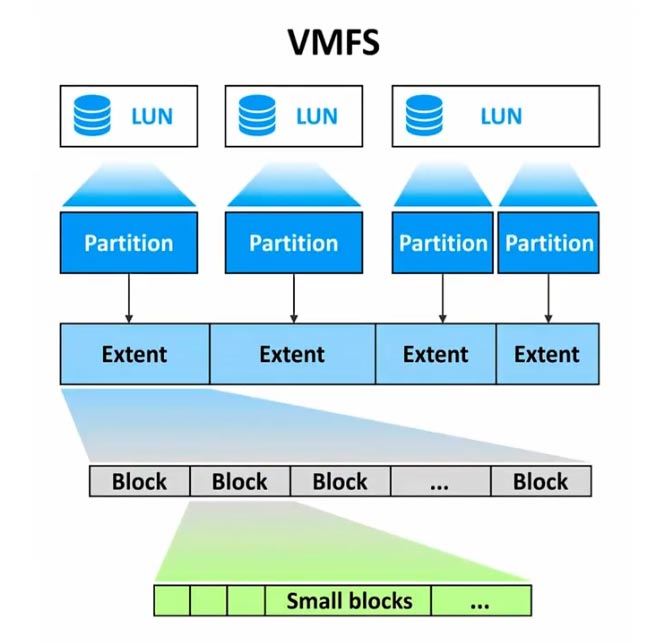
VMFS używa klastrów 1 MB do przechowywania obrazów dysków maszyn wirtualnych, co jest większe niż jakikolwiek inny powszechny system plików. W związku z tym plik nie może być mniejszy niż 1 MB, jeśli nie zastosowano specjalnego podejścia do małych plików. Począwszy od VMFS 5, pliki mniejsze niż 1 KB są przechowywane bezpośrednio w odpowiednich i-węzłach, podobnie jak pliki rezydentne w NTFS.
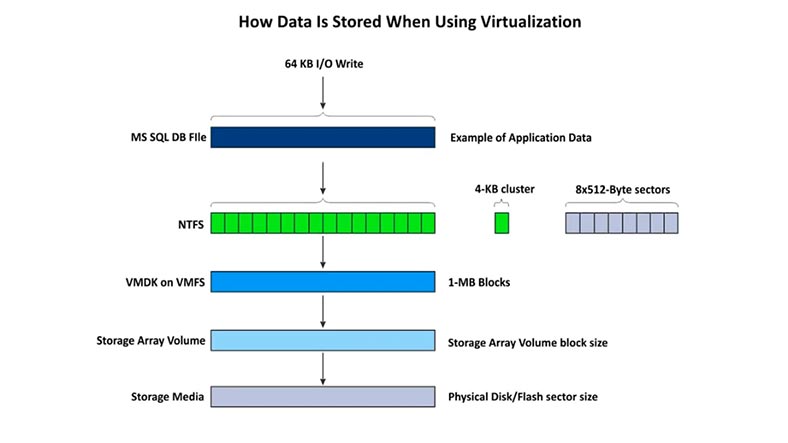
W przypadku plików większych niż 1 KB VMFS tworzy jeden duży plik i dzieli go na klastry o rozmiarze 8 KB, które są następnie używane do przechowywania mniejszych plików. Wszystkie te podejścia zmniejszają zużycie miejsca na dysku dla małych plików.
Wszystkie metadane VMFS są zwykle przechowywane w pierwszych 3-5 GB woluminu, co oznacza, że pełną strukturę można przywrócić, po prostu skanując pierwsze 5 GB woluminu VMFS.
W systemie Windows zawartość dysku z systemem plików VMFS można wyświetlić tylko za pomocą specjalnego narzędzia. Programy do odzyskiwania obsługujące ten system plików wyświetlają zawartość dysku i umożliwiają zapisanie informacji znajdujących się na urządzeniu.
Pierwszy test
Mam szósty dysk VMFS, który pobrałam z serwera ESXi, z którego spróbujemy pobrać dyski maszyny wirtualnej Linux (z Windows). Podłączmy dysk do systemu operacyjnego Windows i rozpocznijcie testowanie.
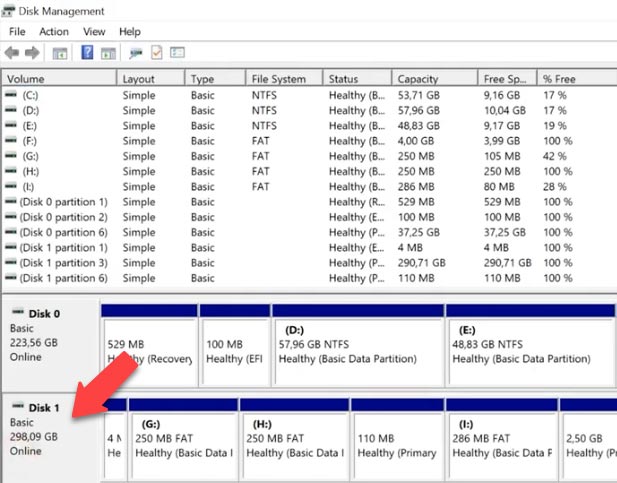
Do testu wybrałem 6 programów, których producenci deklarują możliwość odzyskiwania danych z systemu plików VMFS, są to AnyRecover VMFS Recovery, Bitrecover, Disk Internals (VMFS Recovery), Hetman Partition Recovery, Reclaime Pro i UFS Explorer .
Jak widać, nie ma zbyt wielu programów obsługujących odzyskiwanie z systemu plików VMFS, przy deklarowanej obsłudze większość po prostu nie jest w stanie określić systemu plików dysku.
Na przykład AnyRecover VMFS Recovery — https://www.anyrecover.com/deleted-files-recovery-data/vmfs-recovery/ – nawet nie widzi dysku z systemem plików VMFS
Innym programem, który twierdzi, że obsługuje VMFS, jest Bitrecover (Kreator odzyskiwania VMFS) — https://www.bitrecover.com/vmfs-recovery-software/
Na oficjalnej stronie programisty zadeklarowana jest obsługa VMFS i odzyskiwanie plików z tego systemu plików, w praktyce podczas uruchamiania programu program natychmiast prosi o podanie ścieżki do wirtualnych plików.
Dysk z systemem plików vmfs, program nie wykrywa. Najwyraźniej narzędzie obsługuje tylko odzyskiwanie z plików na dysku wirtualnym. Zostawmy to na ostatni test odzyskiwania danych z dysku maszyny wirtualnej. Program albo nie obsługuje szóstej wersji VMFS, albo w ogóle nie obsługuje tego systemu plików.
Test 1. Diskinternals
Następujący program to Diskinternals (VMFS Recovery) – https://www.diskinternals.ru/vmfs-recovery/mounting-vmdk/. Program widzi partycję na dysku z systemem plików VMFS, określa jej rozmiar, nazwę. W trybie przeglądania narzędzie widzi pliki maszyny wirtualnej pozostawione na dysku.
Szybka analiza wykazała ten sam wynik. Struktura dysku i wszystkie pliki maszyny wirtualnej są zapisane, po szybkiej analizie znalazłem kilka usuniętych plików. Następnie zobaczmy, czy program będzie w stanie uzyskać informacje z przywróconych dysków wirtualnych.
Test 1. Hetman Partition Recovery
Teraz zobaczmy, jak Hetman Partition Recovery poradzi sobie z tym zadaniem.
Hetman Partition Recovery widzi również partycje VMFS na naszym dysku testowym. Po szybkiej analizie widzi magazyn danych (datastore) oraz pliki maszyny wirtualnej, które pozostały na dysku.

Narzędzie obsługuje większość plików maszyn wirtualnych i systemów plików, w tym VMFS, z jego pomocą można łatwo odzyskać utracone dane zarówno z partycji VMFS, jak i z dysków wirtualnych VMWare ESXi, vSphere hypervisor. Program znajduje zarówno istniejące, jak i usunięte pliki.
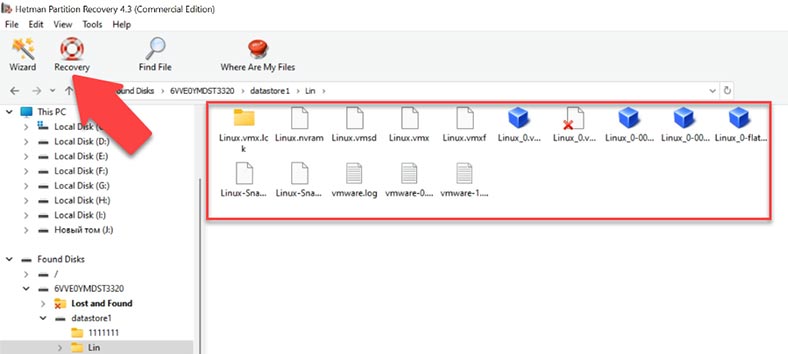
Treść można przeglądać w podglądzie, a także istnieje możliwość wyszukiwania według nazwy pliku, co pomoże Wam szybko znaleźć to, czego potrzebujecie. Udało się w całości przywrócić pliki dysków wirtualnych. Ponieważ program zapisuje strukturę dysku, wszystkie pliki i foldery znajdują się na swoich miejscach, co znacznie upraszcza wizualne wyszukiwanie utraconych danych. W następnym teście zobaczymy, czy program może pobrać pliki z przywróconego pliku dysku wirtualnego.
Test 1. Reclaime Pro
Teraz zobaczmy, jak następny program odzyskiwania pokaże siebie— Reclaime Pro — http://www.reclaime-pro.com/manual/vmfs-recovery.aspx. Na stronie dewelopera podano, że jest to profesjonalne narzędzie do odzyskiwania danych przeznaczone dla profesjonalistów, więc gdy jest używane przez zwykłych użytkowników, może być trudne w użyciu. To prawda, gdy uruchamiacie narzędzie, najpierw sugeruje skonfigurowanie proxy.
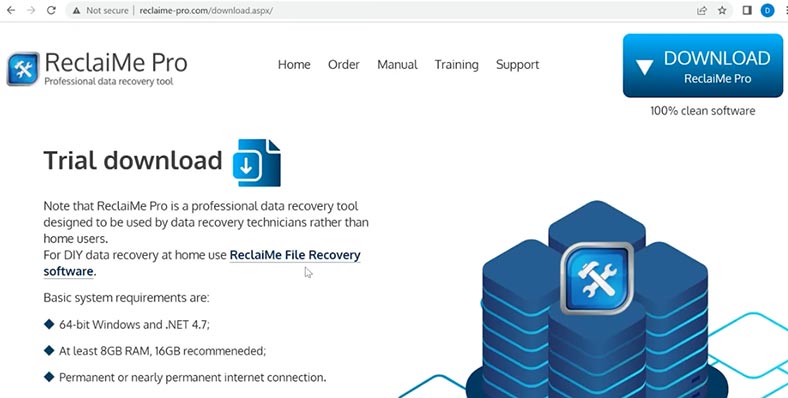
Następnie które dyski do przeskanowania i ich system plików. I dopiero po analizie wyświetli listę dysków i ich partycji.
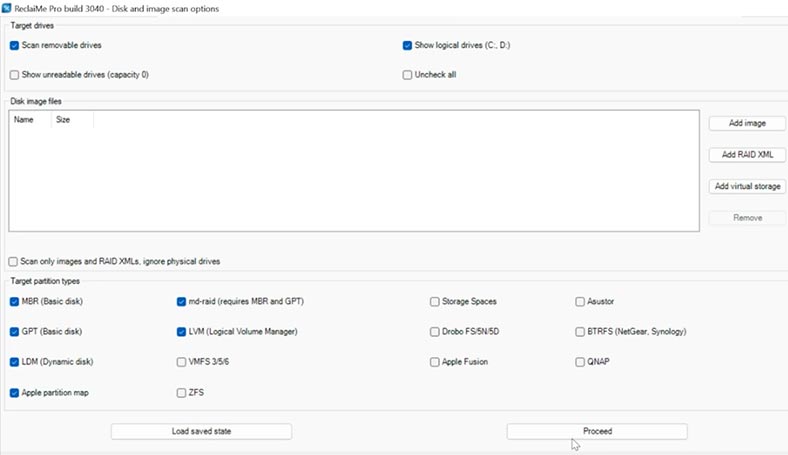
W rezultacie oto nasz dysk, określony datastore (VMFS VMWare datastore), jego rozmiar. Następnie musisz przeanalizować sekcję, określając parametry skanowania.
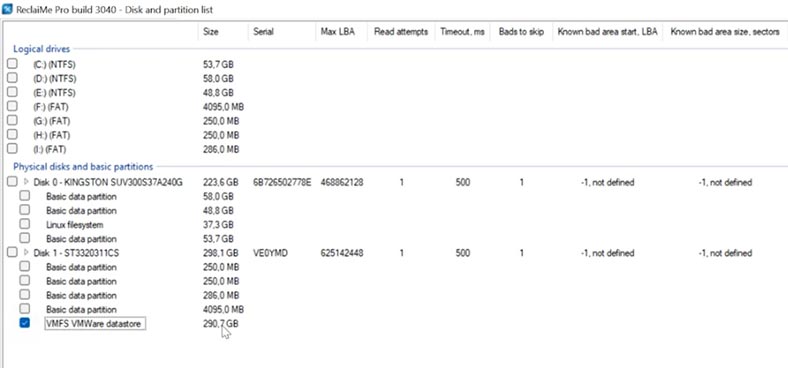
Program nie pozwala na przeglądanie zawartości dysku bez wstępnej analizy. W rezultacie programowi udało się znaleźć pliki na dysku wirtualnym, program nie wyświetla usuniętych plików.
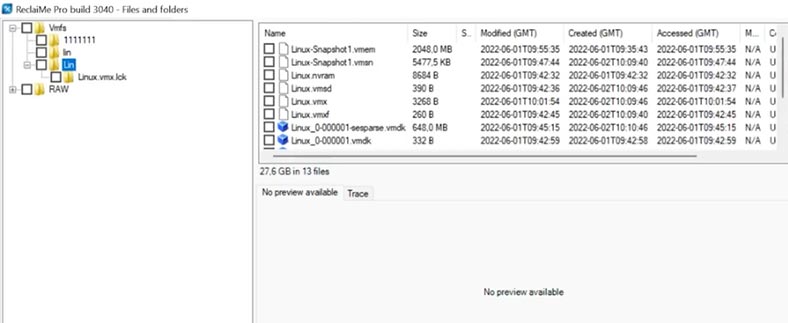
Test 1. UFS Explorer
Ostatecznym najlepszym programem jest UFS Explorer. Narzędzie wykryło na dysku partycję z systemem plików VMFS. Jego zawartość można wyświetlić nawet bez analizy, po prostu otwierając sekcję, ale w tym przypadku nie zobaczymy usuniętych plików.
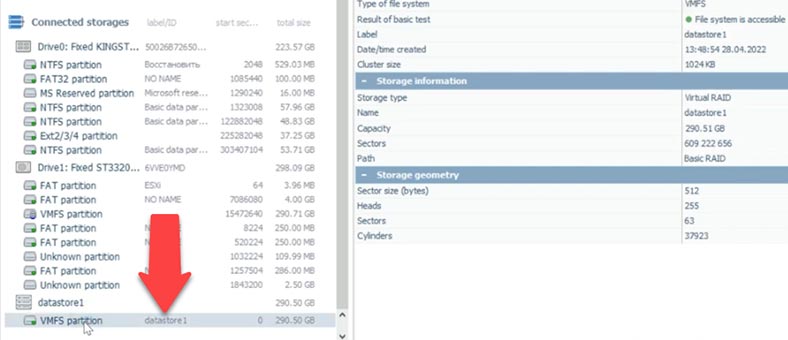
Zobaczmy, co program znajdzie po szybkim skanowaniu. Szybka analiza zajmie około 8-9 minut. Jest to dłuższe niż w przypadku Hetman Partition Recovery i wewnętrznych dysków, ale znacznie szybsze niż oczekiwanie na wyniki w Reclaime.
Program znalazł wszystkie pliki dyskowe maszyny wirtualnej, w tym pliki konfiguracyjne. Udało nam się przywrócić dane w całości, zobaczmy, czy da się je załadować do hypervisora. A w następnym teście, czy narzędzie będzie w stanie uzyskać od nich informacje.
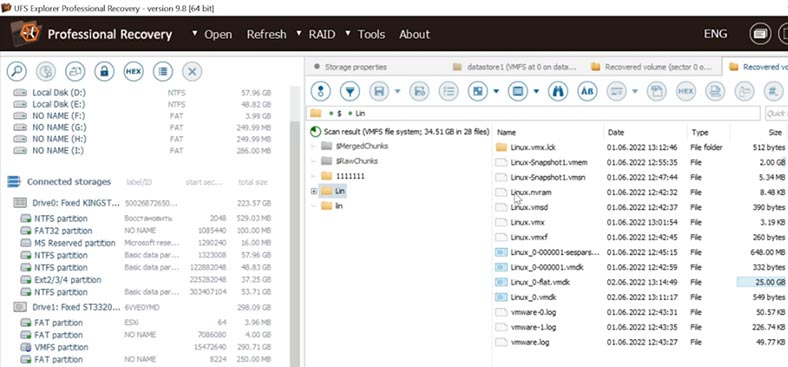
Po wyszukaniu utraconych usuniętych plików program nie wyświetla usuniętych plików.
Drugi test
W drugim końcowym teście zobaczymy, jak program będzie w stanie pobrać pliki z dysku wirtualnego, który został wcześniej przywrócony z partycji VMFS. AnyRecover VMFS Recovery nie przeszedł pierwszego testu, najprawdopodobniej program nie obsługuje systemu plików VMFS.
Bitrecover (VMFS Recovery Wizard) również nie rozpoznaje systemu plików na dysku. Jeśli chodzi o pliki na dysku wirtualnym, program nie jest w stanie odzyskać danych z maszyny wirtualnej.
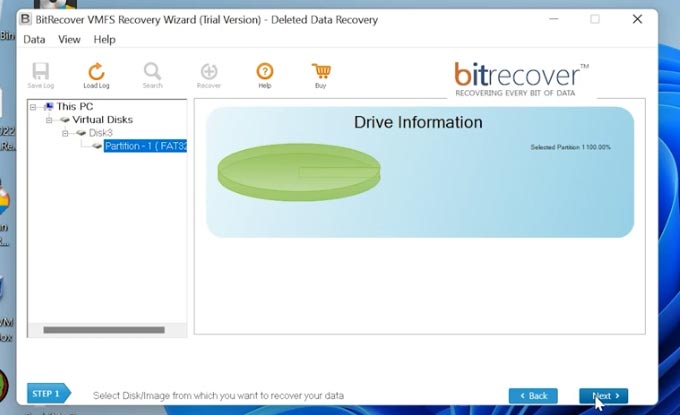
W końcowym teście nie mogła znaleźć żadnych informacji na temat wirtualnego dysku. Narzędzie wyświetla tylko pusty folder.
Test 2. DiskInternals
Następujący program to wewnętrzne elementy dysku
W DiskInternals szybka analiza nie jest dostępna dla tego dysku wirtualnego, dostępna jest tylko pełna analiza do wyboru.
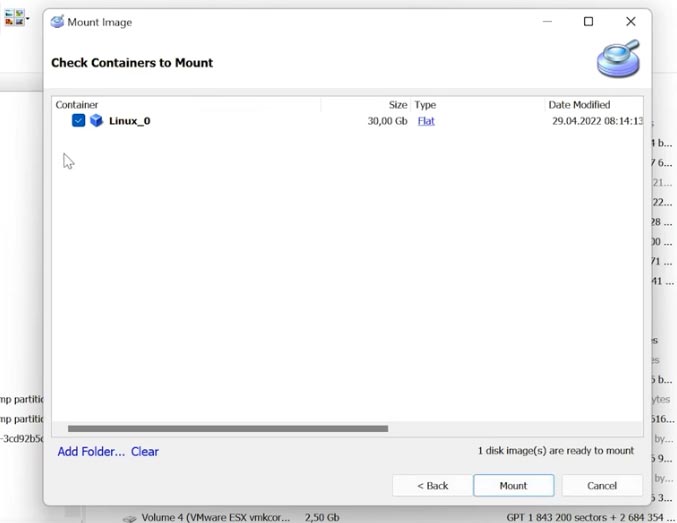
W efekcie program znalazł pliki, które zostały zapisane na dysku maszyny wirtualnej, są one wyświetlane w podglądzie, można zobaczyć zawartość zdjęć, filmów, dokumentów. Zapisana struktura dysku, nie można znaleźć usuniętych plików.
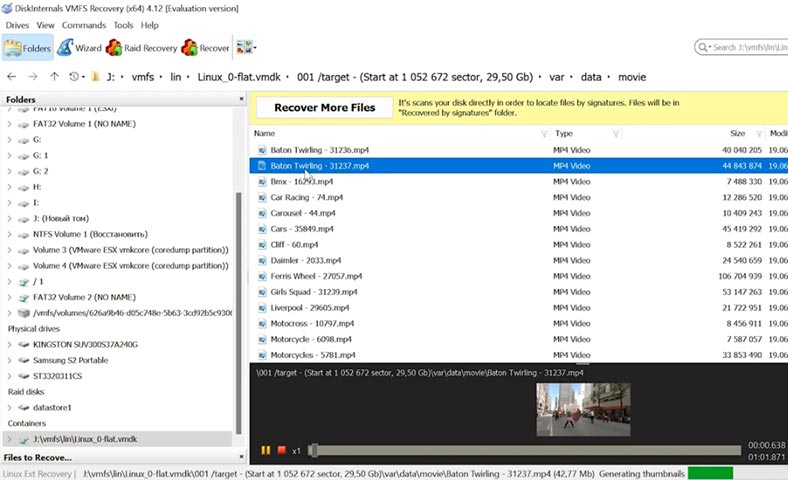
Test 2. Hetman Partition Recovery
Następny Hetman Partition Recovery
Montujemy pliki dysku wirtualnego do programu, vmdk, oto nasz dysk, program automatycznie wykrył system plików maszyny wirtualnej.
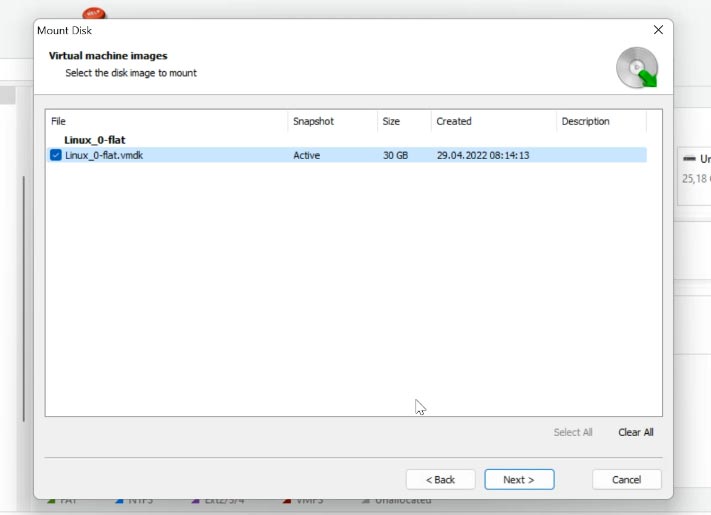
Skanowanie, najpierw wypróbujmy szybkie skanowanie. Tak więc program znalazł wszystkie pliki, które pozostały na dysku, wyświetla również niektóre usunięte pliki, dostępny jest podgląd wszystkich plików, zdjęć, filmów, dokumentów.
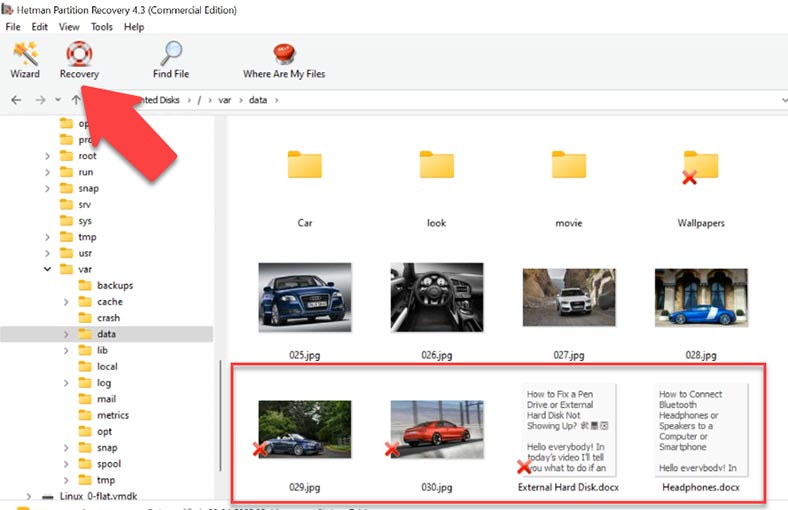
Wcześniej usunięte pliki są również wyświetlane, są one tutaj oznaczone czerwonym krzyżykiem.
Test 2. Reclaime Pro
W Reclaime ponownie, aby zamontować plik dysku wirtualnego, musicie przejść przez kilka okien z ustawieniami.
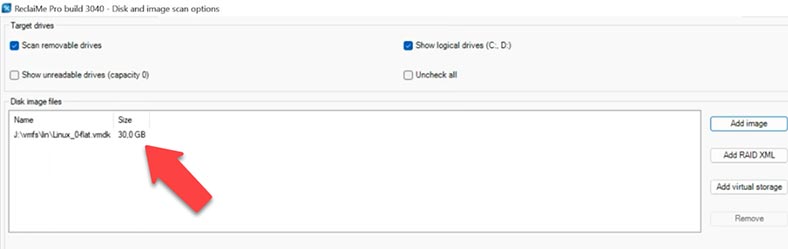
Szybka analiza znalazła pliki, które znajdowały się na dysku, struktura została zapisana, możecie zobaczyć wszystkie pliki, które pozostały na dysku wirtualnym. Dostępny jest podgląd zdjęć, filmów, dokumenty nie są wyświetlane w podglądzie, odzyskiwanie dokumentów jest wątpliwe. Program nie znalazł usuniętych plików.
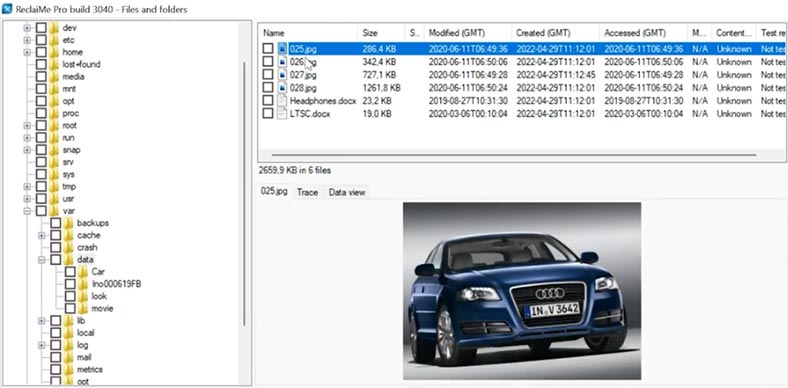
Pełna analiza trwa dość długo, program analizował dysk najdłużej. Analiza małego dysku trwa już ponad dwie godziny, a mniej niż połowa została przeskanowana i nadal nie ma usuniętych plików. Przejdźmy do następnego programu.
Test 2. UFS Explorer
Zamontujcie pliki dysków wirtualnych w programie
UFS Explorer — wyświetla rozmiar, rozpoczyna analizę. Dostępne jest tylko wyszukiwanie utraconych plików.
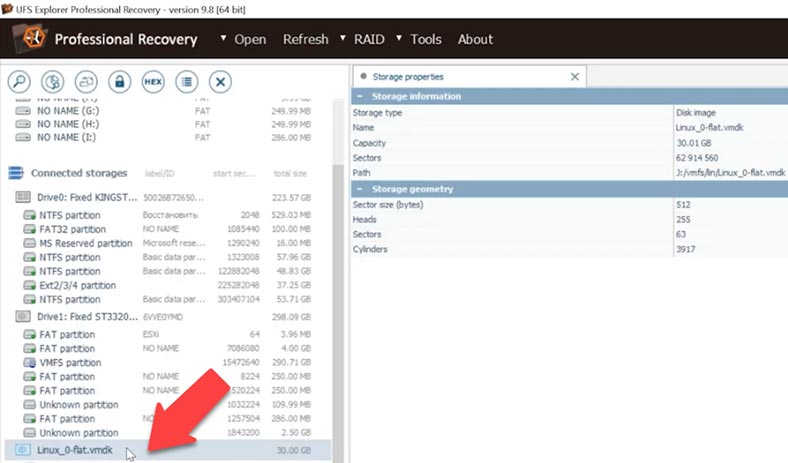
Wyświetla pliki, które znajdowały się na dysku wirtualnym maszyny. Zdjęcia i filmy są wyświetlane w podglądzie, dokumenty nie.
Przywracanie dokumentów jest wątpliwe, ponieważ nie można ich przeglądać w podglądzie, a aby zapisywać pliki, musicie kupić pełną wersję programu. Podobnie jak w przypadku Reclaime, trudno jest określić, czy pliki można w pełni przywrócić przed zakupem.
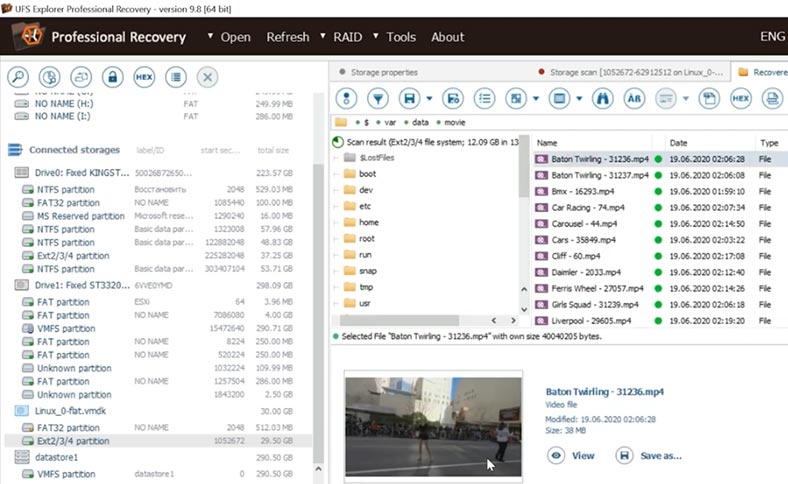
Po wyszukaniu utraconych plików program znalazł kilka usuniętych. Dwa pliki na dziesięć w jednym folderze.
Wniosek
Więc, co można na koniec pobrać, z listy testowanych programów, dwa wykazały wynik zerowy – AnyRecover VMFS Recovery i Bitrecover (Kreator odzyskiwania VMFS). Reclaime i UFS Explorer nie pokazują podglądu dokumentów, a ostatni test nie znalazł usuniętych plików na dysku. DiskInternals znalazł i przywrócił pliki na dysku wirtualnym, w drugim teście znalazł pliki z dysku wirtualnego maszyny, ale nie znalazł usuniętych.
Hetman Partition Recovery znalazł i przywrócił pliki na dysku wirtualnym, w drugim teście znalazł wszystkie zdjęcia, dokumenty i filmy, nawet te, które zostały usunięte. Również w podglądzie wyświetla wszystkie typy plików, zdjęć, filmów, dokumentów. Ponadto nie wszystkie programy z testu obsługują ładowanie obrazów dysków, co jest ważną funkcją programu do odzyskiwania.
| Nazwa programu | Wsparcie dla VMFS | Funkcjonalność | Zalety | Wady |
|---|---|---|---|---|
| DiskInternals VMFS Recovery | Tak | Odzyskiwanie plików i obrazów maszyn wirtualnych z VMFS, wsparcie dla RAID | Wysoka prędkość odzyskiwania, wsparcie dla różnych typów RAID | Złożony interfejs dla początkujących |
| Hetman Partition Recovery | Tak | Odzyskiwanie plików z wirtualnych dysków, wsparcie dla załadowania obrazów dysków | Wyświetla wszystkie typy plików w oknie podglądu (zdjęcia, filmy, dokumenty itp.), wsparcie dla obrazów dysków | Brak wsparcia dla odzyskiwania danych z RAID |
| ReclaiMe Pro | Tak | Odzyskiwanie danych z VMFS, wsparcie dla różnych systemów plików i RAID | Łatwy w obsłudze, wsparcie dla wielu systemów plików | Mniej potężne narzędzie do skomplikowanego odzyskiwania |
| UFS Explorer Professional Recovery | Tak | Odzyskiwanie danych z VMFS, wsparcie dla RAID, różne typy pamięci | Wsparcie dla wielu systemów plików i RAID | Złożony interfejs dla początkujących |
Zazwyczaj technologia RAID jest używana do implementacji przechowywania plików na serwerze ESXi, w tym przypadku oprogramowanie Hetman RAID Recovery jest dla Was odpowiednie.
To narzędzie obsługuje odzyskiwanie danych z większości systemów plików, w tym VMFS i typów RAID. Jeśli przypadkowo sformatowałeś dowolną partycję lub wolumin wybranych plików VMFS, oprogramowanie umożliwia odzyskanie danych z dowolnego wybranego dysku lub partycji VMFS. Obsługuje wszystkie typy plików utworzone przez oprogramowanie aplikacji VMware i serwer ESXi, vSphere, obsługuje również nową wersję VMFS6.

Jak przywrócić dane maszyny wirtualnej z systemu plików VMFS VMWare vSphere hypervisor ESXi